-
 Bitcoin
Bitcoin $115000
0.96% -
 Ethereum
Ethereum $3670
5.33% -
 XRP
XRP $3.054
5.48% -
 Tether USDt
Tether USDt $1.000
0.01% -
 BNB
BNB $764.0
2.07% -
 Solana
Solana $167.4
3.66% -
 USDC
USDC $0.9998
0.00% -
 TRON
TRON $0.3323
1.97% -
 Dogecoin
Dogecoin $0.2059
3.64% -
 Cardano
Cardano $0.7494
3.49% -
 Hyperliquid
Hyperliquid $38.77
1.70% -
 Stellar
Stellar $0.4115
3.92% -
 Sui
Sui $3.527
3.39% -
 Chainlink
Chainlink $16.99
4.73% -
 Bitcoin Cash
Bitcoin Cash $573.8
6.02% -
 Hedera
Hedera $0.2515
2.28% -
 Avalanche
Avalanche $22.53
5.50% -
 Ethena USDe
Ethena USDe $1.001
0.00% -
 Litecoin
Litecoin $118.9
8.38% -
 UNUS SED LEO
UNUS SED LEO $8.981
0.27% -
 Toncoin
Toncoin $3.371
-6.96% -
 Shiba Inu
Shiba Inu $0.00001241
1.80% -
 Uniswap
Uniswap $10.03
9.85% -
 Polkadot
Polkadot $3.712
3.64% -
 Monero
Monero $309.7
4.28% -
 Dai
Dai $1.000
0.00% -
 Bitget Token
Bitget Token $4.358
0.85% -
 Cronos
Cronos $0.1387
4.40% -
 Pepe
Pepe $0.00001064
1.88% -
 Aave
Aave $266.6
3.68%
Comment activer l'authentification à deux facteurs sur Kraken
Activez 2FA sur Kraken à l'aide d'une application Authenticator comme Google Authenticator ou Authy pour une sécurité de compte plus solide.
Aug 05, 2025 at 06:29 am
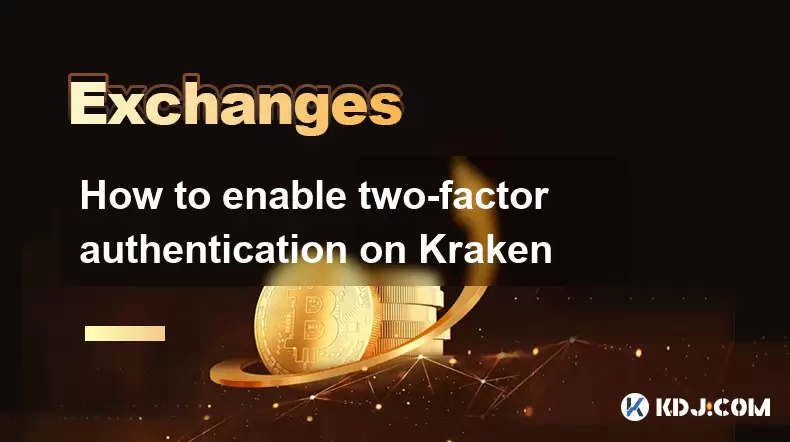
Comprendre l'authentification à deux facteurs sur Kraken
L'authentification à deux facteurs (2FA) est un mécanisme de sécurité qui ajoute une couche supplémentaire de protection à votre compte Kraken. Avec 2FA activé, la connexion nécessite non seulement votre mot de passe mais aussi un code sensible au temps généré par une application d'authentification ou envoyé via SMS. Kraken prend en charge plusieurs méthodes 2FA, notamment Google Authenticator , Authy et la vérification basée sur SMS . L'activation de 2FA réduit considérablement le risque d'accès non autorisé, même si votre mot de passe est compromis. Il est essentiel de comprendre que Kraken ne stocke pas vos codes 2FA , donc perdre l'accès à votre application ou téléphone Authenticator pourrait entraîner le verrouillage du compte à moins que les méthodes de récupération ne soient correctement configurées.
Préparer votre appareil pour la configuration 2FA
Avant d'activer 2FA sur Kraken, assurez-vous que votre smartphone ou tablette a une application d'authentification compatible installée. Les applications recommandées incluent Google Authenticator , Authy ou Microsoft Authenticator . Ces applications génèrent des mots de passe unique basés sur le temps (TOTP) qui se synchronisent avec le système d'authentification de Kraken. Téléchargez et installez l'une de ces applications à partir de l'App Store officielle de votre appareil. Ouvrez l'application et confirmez qu'il fonctionne correctement en générant un code de test. Si vous utilisez Authy , envisagez de créer une sauvegarde cloud, car elle permet la récupération entre les appareils. Évitez d'utiliser SMS 2FA comme méthode principale en raison de vulnérabilités comme l'échange de sim. Assurez-vous que votre appareil a une connexion Internet stable et une durée de vie suffisante de la batterie pendant la configuration pour éviter les interruptions.
Accéder aux paramètres de sécurité de Kraken
Connectez-vous à votre compte Kraken à l'aide de votre e-mail et de votre mot de passe enregistrés. Une fois connecté, accédez à la section de sécurité en cliquant sur votre icône de profil dans le coin supérieur droit et en sélectionnant les paramètres dans le menu déroulant. Dans le panneau Paramètres, localisez et cliquez sur l'onglet Sécurité . Cette section contient des options pour gérer les tentatives de connexion, les clés API et l'authentification à deux facteurs. Faites défiler jusqu'à la sous-section à deux facteurs (2FA) . Vous verrez des options pour Authenticator App , SMS et Yubikey . Sélectionnez Configurer à côté de l'application Authenticator pour commencer le processus de configuration. Une fenêtre contextuelle apparaîtra avec un code QR et une clé secrète.
Lier votre application Authenticatrice à Kraken
Dans votre application d'authentification, appuyez sur le bouton + (Ajouter le compte) . Choisissez l'option pour scanner le code QR et pointer la caméra de votre appareil au code QR affiché sur le site Web de Kraken. Assurez-vous que l'ensemble du code est dans le cadre pour une analyse précise. Si la numérisation échoue, entrez manuellement la clé secrète indiquée sous le code QR dans votre application. Après une liaison réussie, votre application affichera un code à six chiffres qui actualise toutes les 30 secondes. Revenez à la fenêtre de configuration Kraken et entrez le code actuel généré par votre application dans le champ de code de vérification . Cliquez sur Vérifier et enregistrer . Kraken confirmera l'activation réussie de 2FA via l'application Authenticator. À ce stade, chaque connexion future nécessitera à la fois votre mot de passe et le code actuel à 6 chiffres de votre application.
Configuration des options de sauvegarde et de récupération
Après avoir activé 2FA, Kraken vous invitera à télécharger ou à noter vos codes de sauvegarde . Ce sont des codes à usage unique qui permettent d'accéder à votre compte si vous perdez votre appareil 2FA principal. Cliquez sur Télécharger les codes de sauvegarde pour les enregistrer en tant que fichier texte ou les copier manuellement dans un gestionnaire de mot de passe sécurisé. Stockez ces codes dans un emplacement physiquement sécurisé, jamais dans un fichier numérique non crypté. Envisagez d'activer SMS 2FA comme méthode secondaire pour une redondance supplémentaire. Revenez aux paramètres de sécurité, recherchez l'option d'authentification SMS et cliquez sur Configurer . Entrez votre numéro de téléphone, vérifiez-le avec un code envoyé par SMS et activez-le. Bien que moins sécurisé que le 2FA basé sur l'application, les SMS peuvent servir de repli. De plus, enregistrez une option de récupération basée sur des e-mails si disponible, garantissant que vous pouvez recevoir des alertes sur les tentatives de connexion.
Tester le processus de connexion 2FA
Pour vérifier que 2FA fonctionne correctement, connectez-vous à votre compte Kraken et essayez de vous reconnecter. Saisissez votre e-mail et votre mot de passe comme d'habitude. Après avoir soumis vos informations d'identification, Kraken vous invitera à un code à deux facteurs . Ouvrez votre application d'authentification et entrez le code à six chiffres actuel affiché pour votre compte Kraken. Soumettre le code. Si l'accès est accordé, 2FA est correctement configuré. Si le code est rejeté, revérifiez la synchronisation du temps sur votre appareil - la plupart des applications d'authentification nécessitent des paramètres de temps précis. Dans Google Authenticator , accédez à Paramètres> Correction de temps pour vous assurer qu'il se synchronise avec le temps du réseau. Répétez le test de connexion pour confirmer la fiabilité. Effectuez ce test périodiquement, en particulier après avoir modifié les appareils ou réinstaller des applications.
Gérer 2FA sur plusieurs appareils
Si vous utilisez plusieurs appareils (par exemple, téléphone et tablette), vous pouvez lier le même compte Kraken à plus d'une application Authenticator. Lors de la configuration initiale, scannez le code QR sur chaque périphérique ou entrez manuellement la touche secrète. Cela garantit que vous avez accès à des codes 2FA même si un appareil n'est pas disponible. Lorsque vous utilisez Authy , profitez de sa fonction de synchronisation multi-appareils en créant un compte chiffré dans l'application. Cela permet une génération de code transparente sur les appareils sans redire les codes QR. Évitez de partager vos codes de clé secrète ou de sauvegarde sur des appareils non fiables. Si vous perdez un appareil, révoquez immédiatement son accès via les paramètres de sécurité de Kraken> Authentification à deux facteurs> Révoquer . Remplacez-le par un nouveau en utilisant le processus de configuration.
Questions fréquemment posées
Que dois-je faire si je perds mon téléphone avec 2FA activé?
Si vous perdez votre téléphone, utilisez immédiatement un code de sauvegarde pour vous connecter à partir d'un appareil de confiance. Une fois connecté, accédez aux paramètres de sécurité et révoquez l'accès à l'appareil perdu. Configurez 2FA sur un nouvel appareil à l'aide de la touche secrète d'origine ou du code QR si disponible. Si vous n'avez pas de codes de sauvegarde, contactez le support Kraken avec la preuve d'identité pour lancer la récupération du compte.
Puis-je passer de SMS 2FA à une application Authenticator?
Oui. Accédez aux paramètres de sécurité, désactivez SMS 2FA et configurez l'application Authenticator suivant le processus standard. Assurez-vous que l'application est configurée et vérifiée avant de désactiver les SMS pour éviter le verrouillage.
Pourquoi mon code 2FA n'est-il pas accepté par Kraken?
Cela peut se produire en raison de paramètres de temps de périphérique incorrects. Assurez-vous que l'horloge de votre téléphone est définie sur la synchronisation temporelle automatique . Si le problème persiste, redéfinissez le code QR ou réintégralez la clé secrète de votre application.
Est-il sûr de stocker les codes de sauvegarde 2FA dans un gestionnaire de mots de passe?
Oui, à condition que le gestionnaire de mot de passe est crypté et sécurisé avec un mot de passe principal fort . Évitez de les stocker dans des fichiers texte brut, des e-mails ou un stockage cloud non garanti.
Clause de non-responsabilité:info@kdj.com
Les informations fournies ne constituent pas des conseils commerciaux. kdj.com n’assume aucune responsabilité pour les investissements effectués sur la base des informations fournies dans cet article. Les crypto-monnaies sont très volatiles et il est fortement recommandé d’investir avec prudence après une recherche approfondie!
Si vous pensez que le contenu utilisé sur ce site Web porte atteinte à vos droits d’auteur, veuillez nous contacter immédiatement (info@kdj.com) et nous le supprimerons dans les plus brefs délais.
-
 RYU Échangez maintenant
RYU Échangez maintenant$0.0...08290
55.50%
-
 NEIRO Échangez maintenant
NEIRO Échangez maintenant$0.1660
48.17%
-
 MAGIC Échangez maintenant
MAGIC Échangez maintenant$0.2708
47.78%
-
 B3 Échangez maintenant
B3 Échangez maintenant$0.003715
35.56%
-
 M Échangez maintenant
M Échangez maintenant$0.5775
31.98%
-
 SPK Échangez maintenant
SPK Échangez maintenant$0.1211
30.87%
- Velo Universe, Dex et Defi Security: naviguer dans l'avenir du trading décentralisé
- 2025-08-05 09:25:13
- Le portefeuille Bitget révolutionne Solana avec des transactions sans gaz: une nouvelle ère pour Defi
- 2025-08-05 09:25:13
- Ozak Ai, Boom crypto et potentiel de retour sur investissement: est-ce la prochaine grande chose?
- 2025-08-05 09:25:24
- Les ETF de Solana et la poursuite de tous les temps High: Sol est-il défini sur Soar?
- 2025-08-05 09:25:24
- Brian Armstrong de Coinbase et l'art de l'œuvre concentrée: une plongée profonde
- 2025-08-05 09:25:30
- Prédiction des prix uniswap: inversion haussière à l'horizon?
- 2025-08-05 09:25:30
Connaissances connexes

Comment définir et gérer des alertes sur l'application Gemini?
Aug 03,2025 at 11:00am
Comprendre le système d'alerte de l'application Gemini L' application Gemini offre aux utilisateurs un moyen puissant de rester informé de...

Comment utiliser l'application mobile Gemini pour échanger en déplacement?
Aug 04,2025 at 09:14am
Configuration de l'application mobile Gemini Pour commencer à échanger en déplacement à l'aide de l' application mobile Gemini , la premiè...

Que faire si vous avez oublié votre mot de passe Gemini?
Aug 04,2025 at 03:42am
Comprendre le rôle des mots de passe dans les comptes Gemini Lorsque vous utilisez des Gemini , une plate-forme d'échange de crypto-monnaie réglem...

Quels sont les flux WebSocket disponibles auprès de l'API Gemini?
Aug 03,2025 at 07:43pm
Présentation des flux de gèle Webnile Web L' API Gemini fournit des données de marché en temps réel via ses flux WebSocket , permettant aux dévelo...

Comment retirer l'USD des Gémeaux à votre compte bancaire?
Aug 04,2025 at 11:01am
Comprendre les retraits Gémeaux et USD Gemini est une plate-forme d'échange de crypto-monnaie réglementée qui permet aux utilisateurs d'achete...

Comment gérer votre portefeuille sur Gemini?
Aug 03,2025 at 10:36am
Accéder à votre tableau de bord du portefeuille Gemini Pour commencer à gérer votre portefeuille sur Gemini , vous devez d'abord vous connecter à ...

Comment définir et gérer des alertes sur l'application Gemini?
Aug 03,2025 at 11:00am
Comprendre le système d'alerte de l'application Gemini L' application Gemini offre aux utilisateurs un moyen puissant de rester informé de...

Comment utiliser l'application mobile Gemini pour échanger en déplacement?
Aug 04,2025 at 09:14am
Configuration de l'application mobile Gemini Pour commencer à échanger en déplacement à l'aide de l' application mobile Gemini , la premiè...

Que faire si vous avez oublié votre mot de passe Gemini?
Aug 04,2025 at 03:42am
Comprendre le rôle des mots de passe dans les comptes Gemini Lorsque vous utilisez des Gemini , une plate-forme d'échange de crypto-monnaie réglem...

Quels sont les flux WebSocket disponibles auprès de l'API Gemini?
Aug 03,2025 at 07:43pm
Présentation des flux de gèle Webnile Web L' API Gemini fournit des données de marché en temps réel via ses flux WebSocket , permettant aux dévelo...

Comment retirer l'USD des Gémeaux à votre compte bancaire?
Aug 04,2025 at 11:01am
Comprendre les retraits Gémeaux et USD Gemini est une plate-forme d'échange de crypto-monnaie réglementée qui permet aux utilisateurs d'achete...

Comment gérer votre portefeuille sur Gemini?
Aug 03,2025 at 10:36am
Accéder à votre tableau de bord du portefeuille Gemini Pour commencer à gérer votre portefeuille sur Gemini , vous devez d'abord vous connecter à ...
Voir tous les articles

























































































